

如何将HMI数据记录保存至单个文件?
描述
Vijeo designer及vijeo designer basic中数据记录均是每个变量记录一个表格。如果要求将多个变量的数据记录存储到单个文件中,可以使用事件的方式来实现。
本测试使用软件:vijeo designer V6.2.7.17 SP7
触摸屏:HMIGTO2310
下列步骤介绍如何创建事件组和自定义事件信息来实现将多个变量值保存至单个CSV 文件中:
1. 添加事件组
1) 在导航窗口的【报警与事件】节点下,添加一个事件组。
2) 在事件组属性中,选择【保存至文件】校验框,并点击【配置】按键。
控制变量(添加变量:Control):需要指定一个INT/Integer/UINT类型变量。用于控制何时以何种格式将事件存储到文件中。也可以使用此变量来删除所有输出的文件。按照下表对控制变量进行赋值,将实现对应功能。
状态变量:需要指定一个INT/Integer/UINT类型变量,用于表示文件输出操作的状态。下图是状态变量16位代表的含义:
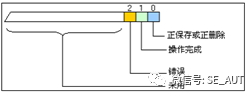
状态变量和错误变量两者都使用时,当状态变量(二进制形式)的第 2 位为 ON 时,错误号被写入到错误变量中。当状态变量数值为1 表示保存到文件操作正在进行,2 表示保存操作已完成,4 表示保存到文件操作出错。
错误变量:指定一个INT/Integer/UINT类型变量,当保存文件报错时,将错误号写入此变量。
文件号变量:指定一个INT/Integer/UINT类型变量,用于定义.csv文件名的号码。如果执行的文件号已经存在,则该文件将被覆盖。
选择一种日期格式:yymmdd, mmddyy, ddmmyy, ddmm或mmdd。数字位数的值由【文件号变量】指定(当【文件号自动递增】选项被清除时)。当选择 6 位日期格式,1 位数字的数据范围是 0 到 Z(36)。当选择 4 位日期格式,3 位数字的数据范围是 0 到 999。
如果每天需多次运行保存报警或事件操作,那么每次保存时都应更新【文件号变量】。如果您没有更新【文件号变量】,则前一次保存的文件将被覆盖。
假如选中【文件号自动递增】,每保存完一次文件,文件号变量都会递增。这种情况下,没有必要手动修改文件号变量。
在【保存至文件】对话框中,点击【格式】选项卡,将日期、时间以及信息列添加入【保存列表】中,如果需要记录用户名,也可以添加用户名。
注意:可以添加变量名和数值,但是事件信息中并不会记录事件对应的变量名和数值。
3) “记录备份”选择“是”并将记录位置改为“SRAM文件”,将数据保存至U盘。
注意:SRAM中的记录是设置SRAM中的最大事件记录数量,范围是1-10000,记录数达到最大数量时,第一条记录将被最新的记录取代。如果事件被记录在履历和日志中,最大记录数设置为10000,则只能存储5000条记录。
2. 创建两个模拟量,并创建数值输入框,分别对这两个模拟量的值进行跟踪记录。
3. 新建一个文本资源,并创建一个包含动态信息的自定义事件信息,以保存变量值。
添加动态信息的方式:右键点击标签栏,插入变量并定义变量的格式,插入变量值后在其前面手动填写需要显示的文字信息。
4. 创建一个全局动作,用1s循环脚本给“温度”赋值0-100,“电压”赋值100-220之内的数据。创建一个包含事件信息操作的动作,触发自定义事件信息保存入事件组。
5. 在画面中创建事件汇总表,用以查看事件记录。
6. 创建一个开关以触发事件组的【保存至文件】操作,以将事件信息保存入 CSV 文件中。
7. 运行工程,登录一个用户,查看画面中事件记录信息。
8. 使用画面中组态的按钮将数据记录写入到U盘,保存的文件路径及文件如下:

查看数据记录文件:
- 相关推荐
- 热点推荐
- HMI
-
ADS1278EVM-PDK连续采集方式保存数据时,能否保存为单个文件?2024-12-02 297
-
如何在INCA的测量文件中记录数据集、ECU描述文件等额外信息?2024-01-17 5047
-
js将文件流转化文件保存2023-11-27 4612
-
EPLAN P8 软件如何将项目源文件保存与打开2023-02-06 17640
-
在OpenHarmony上使用js和c语言开发如何将日志保存在文件中?2022-04-25 2429
-
在OpenHarmony上使用js和c语言开发,如何将日志保存在文件中?2022-03-30 2270
-
如何将单个输出(构建记录1)切换到7个输入?2019-08-06 1768
-
请问如何实时保存簇类型数据至文件2018-12-16 5045
-
串口、数据保存2017-03-02 3473
-
如何将labview前面板记录(计算)出的数据导出至excel表格和word里????2015-11-13 12384
-
怎样将采集到的温度数据保存至数据库中,请大神赐教2015-06-12 11281
-
labview采集时间随采集数据记录至excel2015-04-28 10190
-
求助labview如何将数据保存至excel不同的sheet内?2012-07-23 27575
全部0条评论

快来发表一下你的评论吧 !

